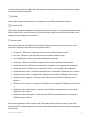Razer DeathAdder V3 | RZ01-04640 & FAQs Mode d'emploi
- Taper
- Mode d'emploi

.
RAZER DEATHADDER V3
MODE D'EMPLOI

FOR GAMERS. BY GAMERS.™
1
Avec la Razer DeathAdder V3, la victoire prend une nouvelle forme.
Raffinée et repensée avec l’aide des meilleurs pros de l’esport, sa forme
ergonomique emblématique est désormais 28 % plus légère que le modèle
précédent. De plus, elle bénéficie d’un ensemble d’améliorations innovantes
qui vous permettront de repousser les limites du jeu en compétition.

FOR GAMERS. BY GAMERS.™
2
TABLE DES MATIÈRES
1. CE QUI VOUS ATTEND ............................................................................................................................ 3
2. CE DONT VOUS AVEZ BESOIN ................................................................................................................ 4
3. NOUS SOMMES LÀ POUR VOUS ............................................................................................................. 4
4. CARACTÉRISTIQUES TECHNIQUES .......................................................................................................... 5
5. CONFIGURATION DE VOTRE RAZER DEATHADDER V3 .......................................................................... 5
6. UTILISATION DE VOTRE RAZER DEATHADDER V3 .................................................................................. 6
7. CONFIGURATION DE VOTRE RAZER DEATHADDER V3 AVEC RAZER SYNAPSE ...................................... 7
8. SÉCURITÉ ET ENTRETIEN ...................................................................................................................... 24
9. MENTIONS LÉGALES ............................................................................................................................. 26

FOR GAMERS. BY GAMERS.™
3
1. CE QUI VOUS ATTEND
▪ Razer DeathAdder V3
A. Câble Razer Speedflex
B. Bouton gauche de la souris
C. Bouton droit de la souris
D. Molette
E. Bouton 5 de la souris
F. Bouton 4 de la souris
G. Pieds de souris PTFE
H. Indicateur DPI
I. Bouton polling rate / de défilement
de densité DPI*
J. Capteur optique 30 K Razer™ Focus
Pro
*Les niveaux de sensibilité (DPI) sont : 400, 800, 1600 (par défaut), 3200 et 6400. Ils peuvent
être personnalisés via Razer Synapse.
▪ Informations importantes sur le produit

FOR GAMERS. BY GAMERS.™
4
2. CE DONT VOUS AVEZ BESOIN
CONFIGURATION DU PRODUIT
▪ Port USB Type A
CONFIGURATION DE RAZER SYNAPSE
▪ Windows® 10 64 bits (ou version ultérieure)
▪ Connexion Internet pour l’installation du logiciel
3. NOUS SOMMES LÀ POUR VOUS
Enregistrez votre produit et obtenez des avantages exclusifs
razerid.razer.com/warranty
Le numéro de série de votre
produit est disponible ici.

FOR GAMERS. BY GAMERS.™
5
4. CARACTÉRISTIQUES TECHNIQUES
▪ Forme : Main droite
▪ Connectivité : Filaire – Câble Razer SpeedFlex
▪ Autonomie de la batterie : N/A
▪ Eclairage RGB : Aucun
▪ Polling rate/intervalle : Jusqu’à 8 000 Hz (0,125 ms)
▪ Capteur : Focus Pro
▪ Sensibilité max (DPI) : 30 000
▪ Vitesse max (IPS) : 750
▪ Accélération max (G) : 70
▪ Boutons programmables : 6
▪ Type de switch : Optique
▪ Cycle de vie des switchs : 90 millions
▪ Profils de mémoire intégrés : 5
▪ Pieds de souris : 100 % PTFE
▪ Câble : SpeedFlex, 1,8 mètre
5. CONFIGURATION DE VOTRE RAZER DEATHADDER V3
Connectez votre appareil Razer au port USB de votre ordinateur.
USB Type A

FOR GAMERS. BY GAMERS.™
6
Installez Razer Synapse lorsque vous y êtes invité ou téléchargez le programme d’installation sur
razer.com/synapse
6. UTILISATION DE VOTRE RAZER DEATHADDER V3
BASCULEMENT ENTRE LES DPI
Changez le DPI de votre souris pour qu’il corresponde à votre style de jeu grâce à une simple pression
sur le bouton polling rate / de défilement de densité DPI, ou réglez votre propre sensibilité dans les
moindres détails grâce à l’application Razer Synapse. L’indicateur LED changera brièvement de
couleur pour indiquer quel niveau de DPI est activé. En savoir plus sur la sensibilité
Vous pouvez régler votre propre paramètre de sensibilité grâce à l’application Razer Synapse.
CHANGEMENT DU POLLING RATE
Appuyez sur le bouton polling rate / de défilement de densité DPI pendant 5 secondes pour passer
d’un polling rate de 1 000 Hz à 8 000 Hz sur votre souris.
DPI
LED d’indication
400
Rouge
800
Vert
1 600 (par défaut)
Bleu
3 200
Cyan
6 400
Jaune
1 x

FOR GAMERS. BY GAMERS.™
7
7. CONFIGURATION DE VOTRE RAZER DEATHADDER V3 AVEC RAZER
SYNAPSE
Une connexion Internet est requise pour l'installation, la mise à jour et les fonctionnalités basées
sur le cloud. Il vous est recommandé de vous inscrire pour obtenir un compte Razer ID (facultatif).
Les fonctionnalités énumérées sont susceptibles d'être modifiées en fonction de la version
actuelle du logiciel, des appareils connectés ou des applications et logiciels pris en charge.
ONGLET SYNAPSE
L’onglet Synapse est votre onglet par défaut lorsque vous lancez Razer Synapse pour la première fois.
Cet onglet vous permet de naviguer dans le sous-onglet Tableau de bord.
Tableau de bord
Le sous-onglet Tableau de bord est un aperçu de votre Razer Synapse depuis lequel vous pouvez
accéder à tous vos appareils, modules et services en ligne Razer.
Polling rate
LED d’indication
1 000 Hz
(par défaut)
Vert clignotant
8 000 Hz
Rouge clignotant
5 s

FOR GAMERS. BY GAMERS.™
8
Modules
Le sous-onglet Modules affiche tous les modules installés et disponibles pour l’installation.

FOR GAMERS. BY GAMERS.™
9
Raccourcis globaux
Associez des opérations ou des fonctions Razer Synapse à des combinaisons de touches
personnalisées pour toutes entrées d’appareils compatibles avec Razer Synapse qui s’activeront sur
tous vos profils d’appareils. En savoir plus sur les Profils
Seules les entrées des appareils compatibles avec Razer Synapse seront reconnues.

FOR GAMERS. BY GAMERS.™
10
ONGLET SOURIS
L’onglet Souris est l’onglet principal de votre Razer DeathAdder V3. Depuis cet onglet, vous pouvez
changer les paramètres de votre appareil comme la configuration des boutons et la sensibilité DPI. Les
changements effectués dans cet onglet sont automatiquement sauvegardés sur votre système et
votre cloud.
Personnaliser
Le sous-onglet Personnaliser permet de modifier la configuration des boutons de votre souris.
Profil
Le profil est un stockage de données vous permettant de sauvegarder toutes les configurations de
votre périphérique Razer. Par défaut, le nom du profil est basé sur celui du système. Pour ajouter,
renommer, dupliquer ou supprimer un profil, appuyez sur le bouton Divers ( ).
Standard / Hypershift
Le mode Hypershift est un ensemble secondaire de configuration de boutons activé lorsque vous
appuyez sur la touche Hypershift. Par défaut, la touche Hypershift est associée à la touche fn de votre
clavier compatible avec Razer Synapse. Cependant, vous pouvez aussi associer un bouton de souris en
tant que touche Hypershift.

FOR GAMERS. BY GAMERS.™
11
Profils enregistrés
Vous pouvez stocker un maximum de 5 profils sur votre Razer DeathAdder V3 à partir de l’application
Razer Synapse. Vous pouvez ainsi utiliser ces profils même sur les systèmes où l’application n’est pas
installée. Pour attribuer un profil à l’un des emplacements de mémoire intégrée disponible, cliquez
sur le bouton Profils intégrés ( ) et faites glisser le profil que vous souhaitez associer à
l’emplacement de mémoire préféré.
Lorsque vous ajoutez des profils à la mémoire intégrée, il est recommandé d’ajouter une fonction
Faire défiler les profils (haut) à l’un des boutons de la souris afin de pouvoir passer d’un profil de la
mémoire intégrée à un autre en appuyant simplement sur un bouton.
Le polling rate changera aussi automatiquement lorsque vous passez d’un profil à l’autre.

FOR GAMERS. BY GAMERS.™
12
Barre latérale
En cliquant sur le bouton Barre latérale ( ), vous verrez apparaître toutes les configurations
actuelles des boutons de votre Razer DeathAdder V3.
Par ailleurs, vous pouvez passer à une configuration spécifiques des boutons en la sélectionnant dans
l'onglet Personnaliser.

FOR GAMERS. BY GAMERS.™
13
Lors de la sélection d'une configuration des boutons, vous pourriez être amené ensuite à la changer
en l'une des fonctions suivantes :
Par défaut
Cette option vous permet de revenir à la configuration par défaut des boutons de souris.
Fonction clavier
Cette option change la configuration des boutons en fonction clavier. Vous pouvez également choisir
Activer mode Turbo, ce qui vous permet d’émuler de façon répétitive en activant la fonction clavier
pendant que vous appuyez sur le bouton.
Fonction souris
Cette option substitue la configuration actuelle des boutons par une autre fonction souris. Vous
trouverez ci-dessous les fonctions que vous pouvez choisir :
▪ Clic gauche - Effectue un clic gauche de la souris en utilisant le bouton choisi.
▪ Clic droit - Effectue un clic droit de la souris en utilisant le bouton choisi.
▪ Clic de défilement - Active la fonction de défilement universel.
▪ Double clic - Effectue un double clic gauche de la souris en utilisant le bouton choisi.
▪ Bouton de souris 4 - Effectue une commande « Précédent » sur la plupart des navigateurs.
▪ Bouton de souris 5 - Effectue une commande « Suivant » sur la plupart des navigateurs.
▪ Défilement vers le haut - Le bouton choisi effectue la commande « Défilement vers le haut ».
▪ Défilement vers le bas - Le bouton choisi effectue la commande « Défilement vers le bas ».
▪ Défilement vers la gauche - Le bouton choisi effectue la commande « Défilement vers la
gauche ».
▪ Défilement vers la droite - Le bouton choisi effectue la commande « Défilement vers la droite
».
▪ Défilement vers le haut répété - Le bouton choisi effectue continuellement la commande «
Défilement vers le haut ».
▪ Défilement vers le bas répété - Le bouton choisi effectue continuellement la commande «
Défilement vers le haut ».
Vous pouvez également choisir Activer mode Turbo dans l'une des fonctions souris, ce qui vous
permet d’émuler de façon répétitive en activant et désactivant ladite fonction lorsque vous appuyez
sur le bouton.

FOR GAMERS. BY GAMERS.™
14
Sensibilité
Cette fonction vous permet de manipuler la sensibilité de votre Razer DeathAdder V3 en appuyant sur
un bouton. Vous trouverez ci-dessous les différentes options de sensibilité et leur description :
▪ Embrayage de sensibilité - Le bouton choisi change la sensibilité à un DPI défini. En relâchant le
bouton, vous reviendrez à la sensibilité précédente.
▪ Augmentation de la sensibilité - Augmente la sensibilité actuelle d'un niveau.
▪ Diminution de la sensibilité - Diminue la sensibilité actuelle d'un niveau.
▪ Sensibilité à la volée - Appuyer sur le bouton choisi et faire défiler la roulette de la souris vers
le bas ou vers le haut augmentera ou diminuera la sensibilité actuelle.
▪ Augmenter le cycle de sensibilité - Augmente le niveau de sensibilité actuel d'un niveau. Une
fois que vous avez atteint le plus haut niveau de sensibilité, celui-ci reviendra au niveau 1
lorsque vous appuierez de nouveau sur le bouton.
▪ Réduire le cycle de sensibilité - Diminue le niveau de sensibilité actuel d'un niveau. Une fois
que vous avez atteint le niveau 1 de sensibilité, celui-ci passera au niveau de sensibilité le plus
élevé lorsque vous appuierez de nouveau sur le bouton.
Cliquez ici pour en savoir plus sur les niveaux de sensibilité
Macro
Une macro est une séquence pré-enregistrée de touches de clavier et de boutons exécutée avec un
timing précis. En configurant la fonction d'un bouton sur Macro, vous pouvez exécuter facilement une
série de commandes. Cette fonction sera visible uniquement lorsque le module de macros est installé.
Changer de profil
Changer de profil vous permet de changer rapidement de profils et de charger un nouvel ensemble de
configuration des boutons. Une notification sur écran apparaîtra lorsque vous changez de profil.
Fonction inter-périphérique
La fonction inter-périphérique vous permet de modifier la fonctionnalité d'autres périphériques
fonctionnant sous Razer Synapse. Certaines de ces fonctionnalités sont spécifiques à chaque
périphérique, comme l’utilisation de votre clavier Razer pour modifier la sensibilité de votre souris
Razer.

FOR GAMERS. BY GAMERS.™
15
Razer Hypershift
Configurer le bouton en fonction Razer Hypershift vous permettra d'activer le mode Hypershift tant
que vous appuyez sur le bouton.
Lancer le programme
Lancer le programme vous permet d’ouvrir une application ou une page Web en utilisant le bouton
associé. Lorsque vous sélectionnez Lancer le programme, deux choix apparaîtront, vous proposant de
chercher une application spécifique que vous voulez ouvrir, ou d’écrire l’adresse d’une page Web que
vous souhaitez visiter.
Multimedia
Cette option vous permet d'associer des commandes multimédias à votre appareil Razer. Vous
trouverez ci-dessous les commandes multimédias que vous pouvez choisir:
▪ Baisser le volume - Diminue le volume audio.
▪ Augmenter le volume - Augmente le volume audio.
▪ Volume muet - Coupe le son.
▪ Augmenter le volume du micro - Augmente le volume du microphone.
▪ Diminuer le volume du micro - Diminue le volume du microphone.
▪ Micro muet - Coupe le microphone.
▪ Tous muets - Coupe le microphone et le volume audio.
▪ Lecture / Pause - Lire, mettre sur pause, ou reprendre la lecture du média en cours.
▪ Piste précédente - Lecture de la piste média précédente.
▪ Piste suivante - Lecture de la piste média suivante.
Raccourcis Windows
Cette option vous permet d'associer un bouton de souris à un raccourci du système d'exploitation
Windows. Pour plus d'informations, rendez-vous sur : support.microsoft.com/kb/126449
Fonction texte
La Fonction texte vous permet de taper un texte pré-écrit en appuyant sur un bouton. Écrivez
simplement le texte désiré dans le champ souhaité et votre texte sera tapé dès que vous appuierez
sur le bouton associé. Cette fonction est entièrement unicodée et vous pouvez insérer des caractères
spéciaux et des symboles.

FOR GAMERS. BY GAMERS.™
16
Désactiver
Cette option rend la touche associée inutilisable. Utilisez l’option Désactiversi vous ne voulez pas
utiliser le bouton sélectionné ou si cela interfère avec votre travail.

FOR GAMERS. BY GAMERS.™
17
Performance
Le sous-onglet Performance vous permet de modifier la sensibilité, l'accélération et la fréquence de
polling.
Sensibilité
La sensibilité fait référence à la distance réalisée par le curseur en fonction de la distance de
mouvement de la souris. Plus la sensibilité est élevée, plus la distance réalisée par le curseur sera
grande même si la distance de mouvement de la souris reste la même.
Niveaux de sensibilité
Un niveau de sensibilité est une valeur de sensibilité prédéfinie. Vous pouvez créer jusqu’à 5 niveaux
de sensibilité différents parmi lesquels vous pourrez naviguer en utilisant le bouton de défilement de
DPI. Vous pouvez utiliser Activer la sensibilité X/Y en même temps que cette option.
Activer la sensibilité X/Y
Par défaut, l’axe X (horizontal) et l'axe Y (vertical) utilisent les mêmes valeurs de sensibilité.
Cependant, vous pouvez paramétrer des sensibilités différentes pour chacun des axes en
sélectionnant l’option Activer la sensibilité X/Y.
Fréquence de polling
Plus le polling rate est élevé, plus l’ordinateur reçoit des informations sur le statut de votre souris, ce
qui réduit efficacement la latence d’entrée et améliore le temps de réaction du pointeur de la souris.

FOR GAMERS. BY GAMERS.™
18
Vous pouvez basculer entre 125 Hz, 500 Hz, 1 000 Hz, 2 000 Hz, 4 000 Hz et 8 000 Hz en sélectionnant
votre polling rate désiré parmi les différentes options.
Propriétés de la souris
Vous pouvez accéder aux propriétés de la souris de Windows d'où vous pouvez modifier les
paramètres de votre système d'exploitation qui affectent directement votre Razer DeathAdder V3.

FOR GAMERS. BY GAMERS.™
19
Calibrage
Le sous-onglet Calibrage vous permet d'optimiser le capteur Razer Precision sur n'importe quelle
surface pour un meilleur suivi.
Suivi intelligent
Le suivi intelligent vous permet de paramétrer la distance à laquelle le capteur arrête le suivi lorsqu'il
est soulevé de la surface, pour éviter tout mouvement de curseur non désiré. Vous pouvez attribuer
différentes valeurs pour les distances de soulèvement et de pose en sélectionnant Activer le
soulèvement asymétrique.
La page est en cours de chargement...
La page est en cours de chargement...
La page est en cours de chargement...
La page est en cours de chargement...
La page est en cours de chargement...
La page est en cours de chargement...
La page est en cours de chargement...
La page est en cours de chargement...
-
 1
1
-
 2
2
-
 3
3
-
 4
4
-
 5
5
-
 6
6
-
 7
7
-
 8
8
-
 9
9
-
 10
10
-
 11
11
-
 12
12
-
 13
13
-
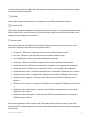 14
14
-
 15
15
-
 16
16
-
 17
17
-
 18
18
-
 19
19
-
 20
20
-
 21
21
-
 22
22
-
 23
23
-
 24
24
-
 25
25
-
 26
26
-
 27
27
-
 28
28
Razer DeathAdder V3 | RZ01-04640 & FAQs Mode d'emploi
- Taper
- Mode d'emploi